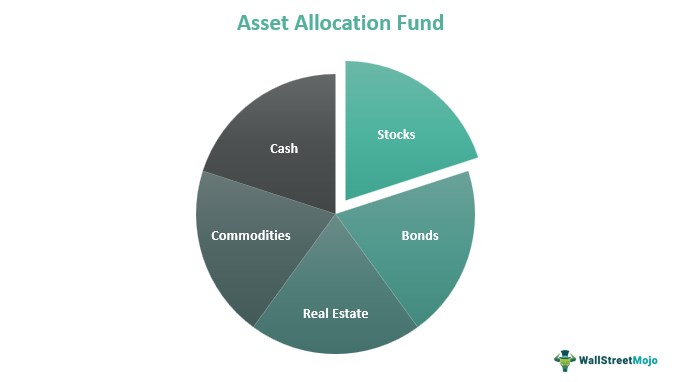ВПР в сводной таблице
Объедините Vlookup и сводную таблицу в Excel
Использование функции ВПР в сводной таблице аналогично использованию функции ВПР в любом другом диапазоне данных или таблице:
- Сначала выберите ссылочную ячейку в качестве значения поиска.
- Затем выберите данные в сводной таблице для массива аргументов таблицы, а затем определите номер столбца с выходными данными.
- В зависимости от точного или близкого совпадения дайте команду и выполните.
Искусственный интеллект поможет тебе заработать!
Сводная таблица — одна из самых мощных функций Excel. Сводная таблица — это таблица статистики, которая помогает обобщать и реорганизовывать данные широкой/широкой таблицы. Этот инструмент помогает сократить данные и помогает анализировать данные по категориям и создавать настраиваемые группы. С другой стороны, ВПР — это функция, используемая в Excel, когда вам нужно найти вещи/значения в данных или в диапазоне по строке. В этой статье рассматривается, как использовать функцию ВПР в сводной таблице.
Оглавление
Программы для Windows, мобильные приложения, игры - ВСЁ БЕСПЛАТНО, в нашем закрытом телеграмм канале - Подписывайтесь:)

Как использовать VLookup в сводной таблице Excel?
.free_excel_div{фон:#d9d9d9;размер шрифта:16px;радиус границы:7px;позиция:относительная;margin:30px;padding:25px 25px 25px 45px}.free_excel_div:before{content:””;фон:url(центр центр без повтора #207245;ширина:70px;высота:70px;позиция:абсолютная;верх:50%;margin-top:-35px;слева:-35px;граница:5px сплошная #fff;граница-радиус:50%} Вы можете скачать этот Vlookup в сводной таблице Excel Tempalte здесь — ВПР в сводной таблице Excel Tempalte
Давайте выполним следующие шаги.
- Выберите данные на листе, для которых вы хотите сопоставить значение с другого листа. Например, отмените выбор категории в сводной таблице. Здесь мы будем использовать ВПР, чтобы получить категорию продукта.

Предположим, мы хотим получить категорию для каждого продукта. Итак, здесь мы используем ВПР для получения данных с другого рабочего листа.
- Формула на снимке экрана ниже ищет текст «Apple» в столбце B на листе данных.

- Введите формулу.

Формула ищет ценный продукт «Apple» в ячейке B5 на другом листе.
Сводная таблица’!C2:D42: мы получаем значение поиска из листа сводной таблицы по отношению к яблоку.
2,0 означает, что значение, которое мы ищем, находится в столбце 2, а 0 означает, что нужно найти точное соответствие для каждой строки.
- Нажмите клавишу «Enter», чтобы получить результат.

- Перетащите одну и ту же формулу для каждой категории продуктов.

Вы получите категорию для каждого продукта, используя формулу VLOOKUP.
То, что нужно запомнить
- При создании сводной таблицы убедитесь, что в ней нет пустых столбцов или строк.
- Для сводной таблицы данные должны быть в правильной и корректной форме.
- Мы должны Обновить сводную таблицуОбновить сводную таблицуЧтобы обновить сводную таблицу, вы можете использовать следующие методы: обновить сводную таблицу, изменив источник данных, обновить сводную таблицу, используя опцию правой кнопки мыши, автоматическое обновление сводной таблицы с помощью кода VBA, обновить сводную таблицу, когда вы открыть книгу. читать дальше вручную.
- В сводной таблице всегда добавляйте уникальное значение в поля столбца.
- Мы всегда должны создавать сводную таблицу на новом листе, если вы новичок или новый пользователь.
- Мы должны максимально обобщить данные, чтобы получить лучшее наблюдение.
- ВПР всегда ищет значение в крайнем левом столбце диапазона поиска.
- Функция ВПР нечувствительна к регистру.
- ВПР может суммировать или классифицировать данные в очень простой форме.
- Как только мы используем формулу ВПРФормула ВПРФункция Excel ВПР ищет определенное значение и возвращает соответствующее совпадение на основе уникального идентификатора. Уникальный идентификатор однозначно связан со всеми записями базы данных. Например, идентификатор сотрудника, номер списка учащихся, контактный номер клиента, адрес электронной почты продавца и т. д. являются уникальными идентификаторами. читать дальше, мы не должны сдвигать столбец или строку. Это приводит к несоответствию вашего значения ВПР.
Рекомендуемые статьи
Эта статья была руководством по ВПР в сводной таблице Excel. Здесь мы обсуждаем использование функции ВПР в сводной таблице вместе с примерами и загружаемым шаблоном Excel. Вы можете узнать больше об Excel из следующих статей: –
- ВПР с двумя критериями
- Формула VLookup with MatchVLookup With MatchVlookup работает только тогда, когда табличный массив в формуле не меняется. Если новый столбец вставляется или удаляется, формула дает неверный результат. Чтобы избежать этого, мы используем функцию сопоставления, чтобы сопоставить индекс данных и вернуть фактический результат.Подробнее
- Учебник по ВПР
- Slicer в Pivot TableSlicer в Pivot TablePivot Table Slicer — это инструмент в MS Excel для фильтрации данных, присутствующих в сводной таблице. Данные могут быть представлены на основе различных категорий, поскольку они предлагают способ применения фильтров сводной таблицы, которые динамически изменяют представление данных сводной таблицы.Подробнее
Программы для Windows, мобильные приложения, игры - ВСЁ БЕСПЛАТНО, в нашем закрытом телеграмм канале - Подписывайтесь:)